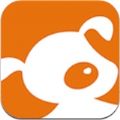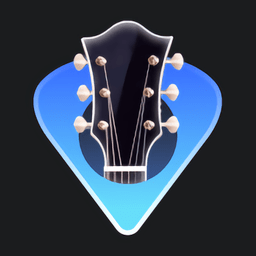ps怎么给树林添加阳光特效 树林添加阳光特效操作教程
发布时间:2020-09-19 12:25:35来源:pi7手游网作者:匿名
当大家得到一张大自然的树林照片时,为了营造阳光明媚的效果,可以给照片增加一个阳光特效,下面就让小编告诉大家使用Photoshop实现这个效果的方法吧。
PS相关攻略推荐:
方法/步骤分享:
一、首先打开PS软件,并找到一张树林照片的素材

二、点击滤镜-渲染-镜头光晕,打开对话框,这里面有4个选项都可以达到不用的光晕效果,每一种都可以调试,根据图片本身的阳光位置吧焦点调节好

三、点击确定,就可以得到相应的效果了,不过这种方法是在原图中直接增加,对于修改不太方便,下面可以用另一种方法,既可以添加特效,也可以移动特效

四、在原图上方新建图层,并填充为纯黑色

五、用刚才的方法在相应的位置添加阳光特效

六、现在把特效图层的模式修改为滤色,同样就得到了之前的特效

七、那么现在就可以对特效进行操作了,点击ctrl+t,调整大小及位置,好了,一起试试吧

注意事项
图中的数值根据需要进行调节
以上就是如何利用ps增加树林中的阳光特效的全部内容了,快快收藏佩琪手游网获得更多热门软件资讯吧!
注:文中插图与内容无关,图片来自网络,如有侵权联系删除。
上一篇:微信账单怎么下载到邮箱
下一篇:抖音怎样识别视频中的东西
相关推荐
- 热门教程
- 最新教程
-
01

私人家庭影院推荐:打造极致观影体验 2024-10-25
-
02

steam小号跨区共享给大号怎么弄 2024-10-10
-
03

微信视频号怎么开启 2024-10-09
-
04

大众点评怎么取消免密支付 2024-09-30
-
05

微信语音通话怎么录音 2024-09-26
-
06

wps宏编辑器有什么用 2024-09-13
-
07

steam连接服务器发生一个错误怎么办 2024-09-09
-
08

wps尾页空白页面如何删除 2024-09-02
-
09

抖音怎样识别视频中的东西 2024-08-27
-
010

微信喝彩状态怎么设置 2024-08-13